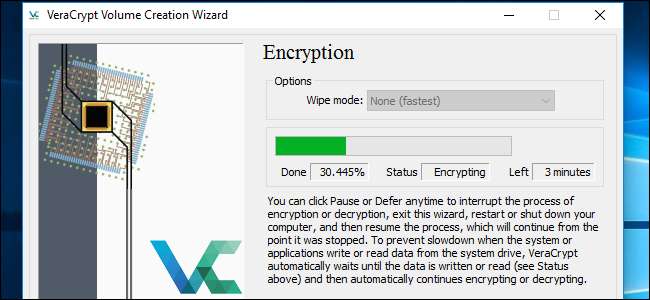
Unele dispozitive Windows 10 sunt livrate cu „Criptare dispozitiv”, dar alte PC-uri necesită acest lucru plătește încă 99 USD a obține BitLocker pe Windows Pro pentru criptarea pe disc complet. Dacă nu preferați, puteți utiliza software-ul gratuit și open-source VeraCrypt pentru a obține criptarea pe disc complet pe orice versiune de Windows.
LEGATE DE: Cum se activează criptarea pe disc complet pe Windows 10
Criptare este cel mai bun mod de a vă asigura că atacatorii nu vă pot citi fișierele. Îți transformă fișierele în gâfâituri cu aspect aleatoriu și ai nevoie de o cheie secretă pentru a le accesa. Chiar dacă cineva câștigă acces la hard disk-ul dvs. fizic, va avea nevoie de parola dvs. (sau fișierul cheie) pentru a vedea efectiv ce aveți pe unitate. Desigur, acest lucru nu vă protejează împotriva programelor malware care vă atacă computerul în timp ce rulează - doar împotriva unei persoane care vă fură computerul sau hard diskul și încearcă să vă vizualizeze fișierele.
VeraCrypt este un instrument gratuit și open-source pe care îl puteți folosi activați criptarea pe disc complet pe orice computer Windows. Funcționează pe Windows 10, 8, 7, Vista și chiar XP.
LEGATE DE: Cum să securizați fișierele sensibile pe computerul dvs. cu VeraCrypt
Nu este complicat de utilizat: după configurare, trebuie doar să introduceți parola de criptare de fiecare dată când porniți computerul. Utilizați computerul în mod normal după ce pornește. VeraCrypt gestionează criptarea în fundal și orice altceva se întâmplă în mod transparent. Poate deasemenea creați containere de fișiere criptate , dar ne concentrăm pe criptarea unității de sistem aici.
VeraCrypt este un proiect bazat pe codul sursă al vechiului software TrueCrypt, care a fost întrerupt. VeraCrypt are o varietate de remedieri de erori și acceptă PC-uri moderne cu partiții de sistem EFI, o configurație pe care o folosesc multe PC-uri Windows 10.
Cum se instalează VeraCrypt și se criptează unitatea de sistem
Descarca VeraCrypt pentru a incepe. Rulați programul de instalare și selectați opțiunea „Instalare”. Puteți păstra toate setările implicite în programul de instalare - trebuie doar să faceți clic pe acesta până când VeraCrypt este instalat pe computer.
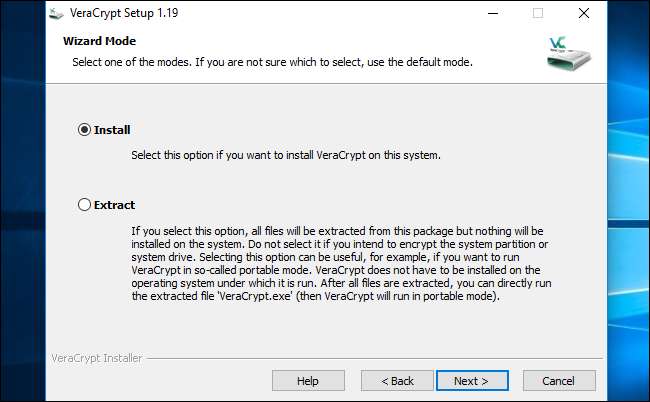
Odată ce VeraCrypt este instalat, deschideți meniul Start și lansați comanda rapidă „VeraCrypt”.
Faceți clic pe Sistem> Criptare partiție sistem / unitate în fereastra VeraCrypt pentru a începe.
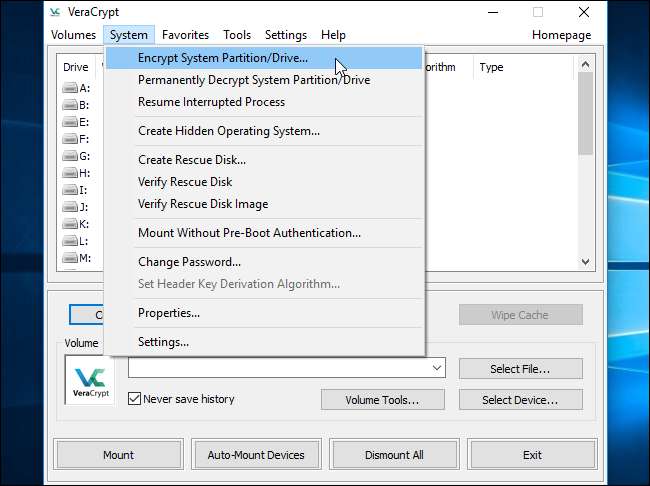
Veți fi întrebat dacă doriți să utilizați criptarea sistemului „Normal” sau „Ascuns”.
Opțiunea Normal criptează partiția sau unitatea de sistem în mod normal. Când porniți computerul, va trebui să furnizați parola de criptare pentru a-l accesa. Nimeni nu va putea accesa fișierele dvs. fără parola dvs.
Opțiunea Ascuns creează un sistem de operare într-un volum VeraCrypt ascuns. Veți avea atât un sistem de operare „real”, care este ascuns, cât și un sistem de operare „înșelător”. Când porniți computerul, puteți introduce parola reală pentru a porni sistemul de operare ascuns sau parola pentru sistemul de operare decoy pentru a porni sistemul de operare decoy. Dacă cineva vă obligă să oferiți acces la unitatea dvs. criptată - de exemplu, din cauza extorcării - îi puteți oferi parola sistemului de operare decoy și nu ar trebui să poată spune că există un sistem de operare ascuns.
În ceea ce privește criptarea, utilizarea criptării „Normale” păstrează fișierele la fel de sigure. Un volum „Ascuns” vă ajută numai dacă sunteți forțat să vă dezvăluiți parola cuiva și doriți să mențineți o negare plauzibilă cu privire la existența oricăror alte fișiere.
Dacă nu sunteți sigur care doriți, selectați „Normal” și continuați. Vom trece prin procesul de creare a unei partiții sistem criptate normale aici, deoarece asta vor cei mai mulți oameni. Consultați documentația VeraCrypt pentru mai multe informații despre sistemele de operare ascunse .
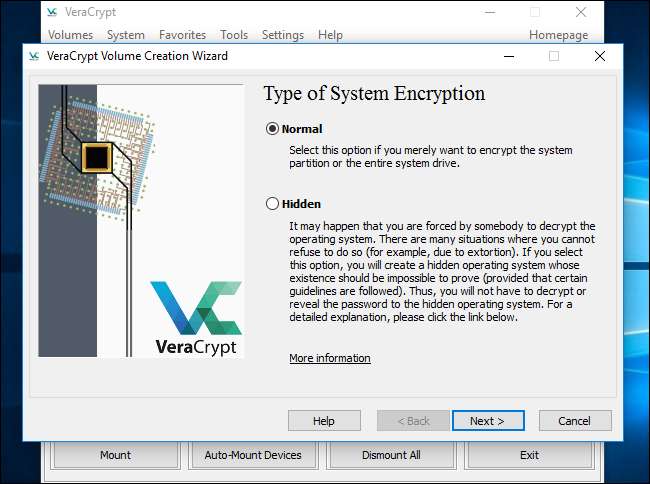
Puteți alege fie „Criptați partiția de sistem Windows”, fie „Criptați întreaga unitate”. Depinde de dvs. ce opțiune preferați.
Dacă partiția de sistem Windows este singura partiție de pe unitate, opțiunile vor fi practic aceleași. Dacă doriți doar să criptați partiția de sistem Windows și să lăsați restul unității în pace, alegeți „Criptați partiția de sistem Windows”.
Dacă aveți mai multe partiții cu date sensibile - de exemplu, o partiție de sistem la C: și o partiție de fișiere la D: - selectați „Criptați întreaga unitate” pentru a vă asigura că toate partițiile Windows sunt criptate.
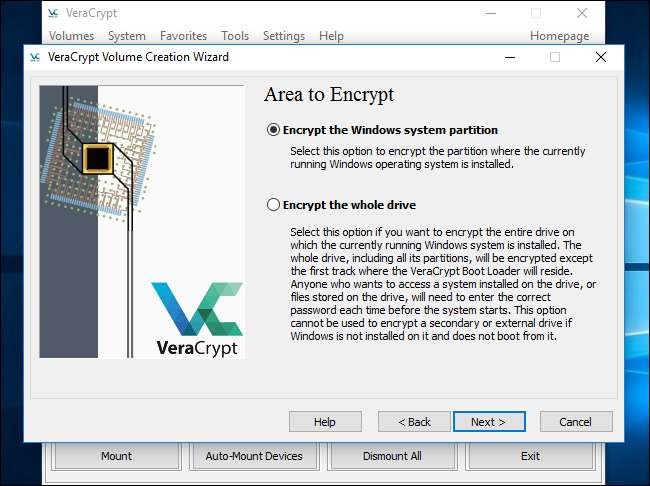
VeraCrypt vă va întreba câte sisteme de operare aveți pe computer. Majoritatea oamenilor au instalat un singur sistem de operare și ar trebui să aleagă „Single-boot”. Dacă aveți mai multe sisteme de operare instalate și alegeți între ele atunci când porniți computerul, selectați „Multi-boot”.
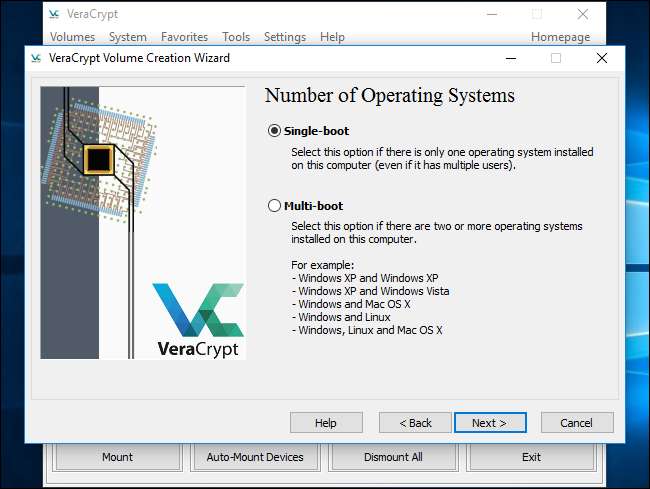
Vi se va cere apoi să alegeți ce tip de criptare doriți să utilizați. Deși există mai multe opțiuni disponibile, vă recomandăm să respectați setările implicite. Criptarea „AES” și algoritmul hash „SHA-256” sunt alegeri bune. Toate sunt scheme solide de criptare.

Vi se va cere apoi să introduceți o parolă. După cum remarcă expertul VeraCrypt, este foarte important să alegeți o parolă bună. Alegerea unei parole evidente sau simple va face criptarea dvs. vulnerabilă la atacuri cu forță brută .
LEGATE DE: Cum să creați o parolă puternică (și să o amintiți)
Expertul recomandă alegerea unei parole cu încă 20 de caractere. Puteți introduce o parolă de maximum 64 de caractere. O parolă ideală este o combinație aleatorie de diferite tipuri de caractere, inclusiv litere mari și mici, cifre și simboluri. Veți pierde accesul la fișierele dvs. dacă pierdeți vreodată parola, așa că asigurați-vă că o amintiți. Iată câteva sfaturi pentru crearea unei parole puternice, memorabile dacă ai nevoie de ele.
Mai sunt câteva opțiuni aici, dar nu sunt necesare. Puteți lăsa aceste opțiuni în pace, dacă nu doriți să le utilizați:
- Utilizați fișiere cheie : Puteți alege să activați „ Utilizați fișiere cheie ”Și furnizați câteva fișiere care trebuie să fie prezente - de exemplu, pe o unitate USB - atunci când deblocați unitatea. Dacă pierdeți vreodată fișierele, veți pierde accesul la unitatea dvs.
- Afișează parola : Această opțiune doar ascunde parola în câmpurile de parolă din această fereastră, permițându-vă să confirmați că ceea ce ați introdus este corect.
- Folosiți PIM : VeraCrypt vă permite să setați un „Multiplicator de iterații personale” activând „ Folosiți PIM " Caseta de bifat. O valoare mai mare poate ajuta la prevenirea împotriva atacurilor de forță brută. De asemenea, va trebui să vă amintiți orice număr introduceți și să îl introduceți alături de parola dvs., oferindu-vă altceva de reținut pe lângă parola.
Selectați oricare dintre aceste opțiuni dacă doriți și faceți clic pe Următorul.

VeraCrypt vă va cere să mutați mouse-ul la întâmplare în interiorul ferestrei. Folosește aceste mișcări aleatorii ale mouse-ului pentru a crește puterea cheilor de criptare. După ce ați umplut contorul, faceți clic pe „Următorul”.
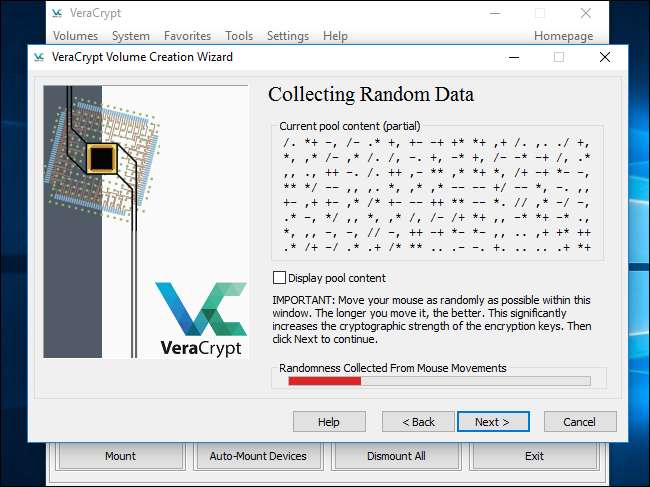
Expertul vă va informa că a generat cheile de criptare și alte date de care are nevoie. Faceți clic pe „Următorul” pentru a continua.

Expertul VeraCrypt vă va forța să creați o imagine VeraCrypt Rescue Disk înainte de a continua.
Dacă încărcătorul de încărcare sau alte date se deteriorează vreodată, trebuie să porniți de pe discul de salvare dacă doriți să decriptați și să accesați fișierele. Discul va conține, de asemenea, o imagine de rezervă a conținutului de la începutul unității, care vă va permite să o restaurați, dacă este necesar.
Rețineți că va trebui să furnizați în continuare parola atunci când utilizați discul de salvare, deci nu este o cheie de aur care permite accesul la toate fișierele. VeraCrypt va crea pur și simplu o imagine ISO a discului de salvare la C: \ Users \ NAME \ Documents \ VeraCrypt Rescue Disk.iso în mod implicit. Va trebui ardeți imaginea ISO pe un disc tu.
Asigurați-vă că ardeți o copie a discului de salvare, astfel încât să puteți accesa fișierele dvs. dacă există vreodată o problemă. Nu puteți reutiliza același disc de salvare VeraCrypt pe mai multe computere. Ai nevoie de un disc de salvare unic pentru fiecare PC! Consultați documentația VeraCrypt pentru mai multe informații despre discurile de salvare VeraCrypt .
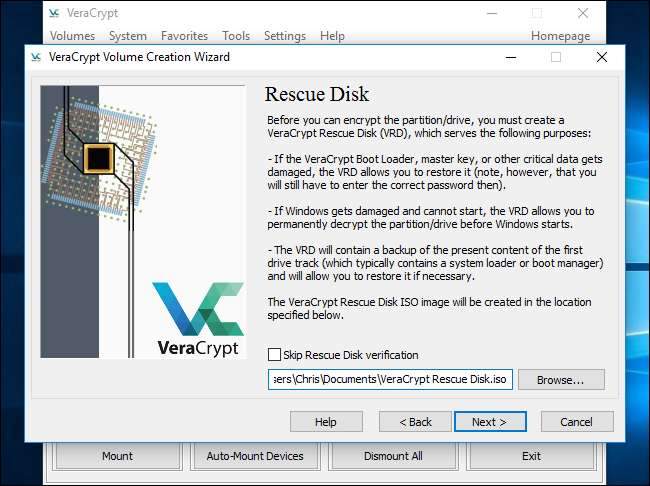
Apoi, vi se va solicita „modul de ștergere” pe care doriți să îl utilizați.
Dacă aveți date sensibile pe unitate și sunteți îngrijorat, ar putea încerca cineva examinați-vă unitatea și recuperați datele , ar trebui să selectați cel puțin „1 trecere (date aleatorii)” pentru a suprascrie datele necriptate cu date aleatoare, ceea ce face dificilă sau imposibilă recuperarea.
Dacă nu vă preocupă acest lucru, selectați „Nici unul (cel mai rapid)”. Este mai rapid să nu ștergeți unitatea. Cu cât numărul de treceri este mai mare, cu atât va dura mai mult procesul de criptare.
Această setare se aplică numai procesului de configurare inițială. După ce unitatea dvs. este criptată, VeraCrypt nu va trebui să suprascrie date criptate pentru a se proteja împotriva recuperării datelor.
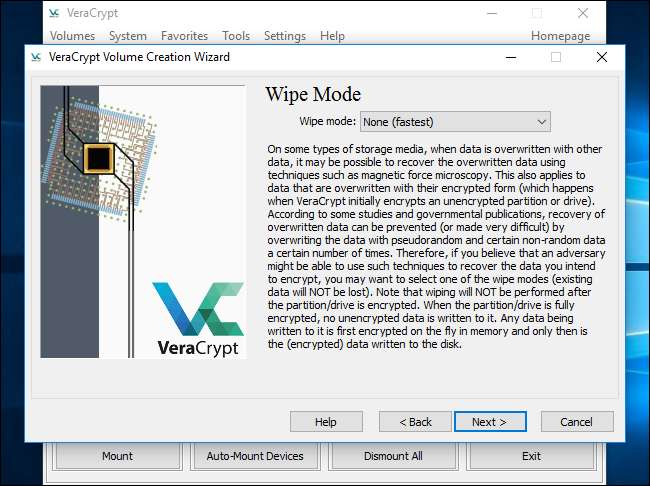
VeraCrypt va verifica acum că totul funcționează corect înainte de a vă cripta unitatea. Faceți clic pe „Test” și VeraCrypt va instala bootloader-ul VeraCrypt pe computer și va reporni. Va trebui să introduceți parola de criptare la pornire.

VeraCrypt vă va oferi informații despre ce trebuie făcut dacă Windows nu pornește. Dacă Windows nu pornește corect, ar trebui să reporniți computerul și să apăsați tasta „Esc” de pe tastatură la ecranul de încărcare VeraCrypt. Windows ar trebui să pornească și să întrebe dacă doriți să dezinstalați bootloader-ul VeraCrypt.
Dacă acest lucru nu funcționează, ar trebui să introduceți discul de salvare VeraCrypt în computer și pornește din el . Selectați Opțiuni de reparare> Restaurare încărcător original de sistem în interfața discului de salvare. Reporniți computerul după aceea.
Faceți clic pe „OK” și apoi faceți clic pe „Da” pentru a reporni computerul.
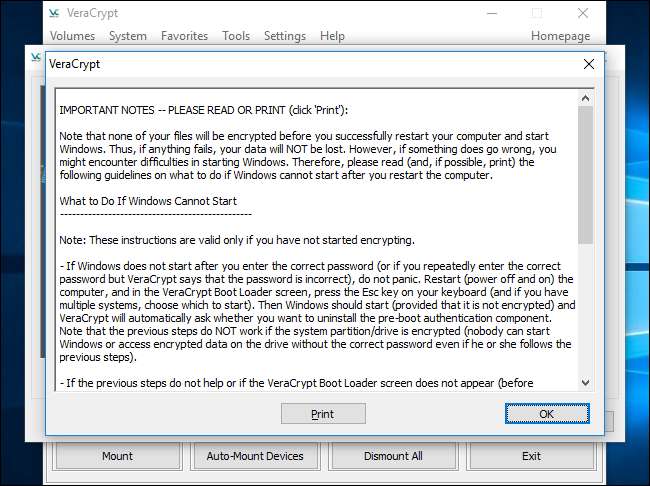
Va trebui să introduceți parola de criptare VeraCrypt la pornirea computerului. Dacă nu ați introdus un număr PIM personalizat, apăsați „Enter” la solicitarea PIM pentru a accepta valoarea implicită.
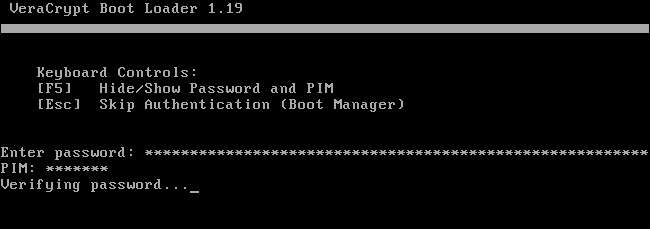
Conectați-vă la computer când apare ecranul normal de întâmpinare. Ar trebui să vedeți o fereastră „Testare finalizată”.
LEGATE DE: Care este cel mai bun mod de a face o copie de rezervă a computerului meu?
VeraCrypt vă recomandă să aveți copii de rezervă ale fișierelor pe care le criptați . Dacă sistemul își pierde puterea sau se blochează, unele dintre fișierele dvs. vor fi corupte ireversibil. Este întotdeauna important să aveți copii de rezervă ale fișierelor importante, mai ales atunci când criptați unitatea de sistem. Dacă trebuie să faceți o copie de rezervă a fișierelor, faceți clic pe butonul „Defer” și faceți o copie de rezervă a fișierelor. Apoi puteți relansa VeraCrypt mai târziu și faceți clic pe Sistem> Reluați procesul întrerupt pentru a relua procesul de criptare.
Faceți clic pe butonul „Criptare” pentru a cripta de fapt unitatea de sistem a computerului.
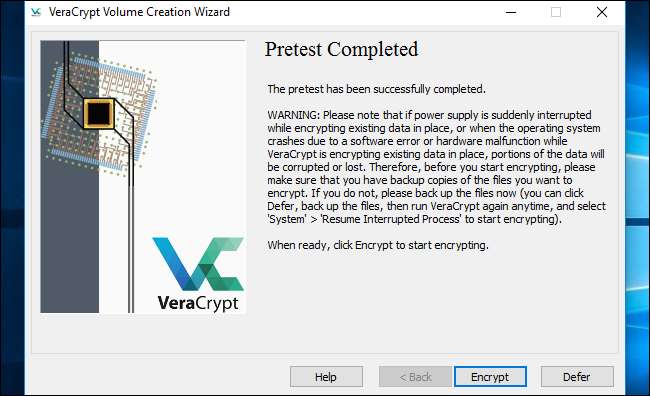
VeraCrypt vă va oferi informații despre momentul în care ar trebui să utilizați discul de salvare. După ce o va face, va începe procesul de criptare a hard diskului.
După finalizarea procesului, unitatea dvs. va fi criptată și va trebui să introduceți parola de fiecare dată când porniți computerul.
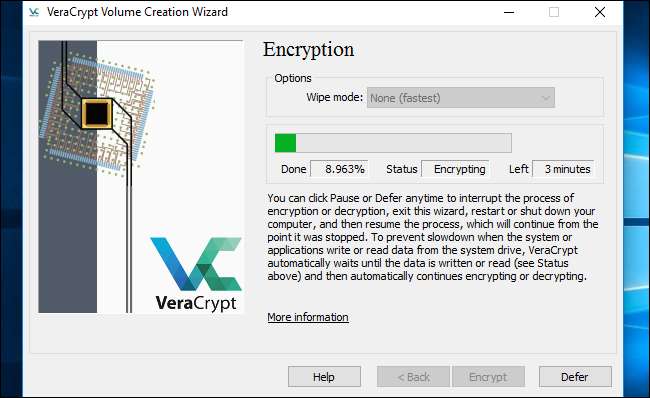
Dacă decideți că doriți să eliminați criptarea sistemului în viitor, lansați interfața VeraCrypt și faceți clic pe Sistem> Decriptare permanentă partiție / unitate de sistem.







